文件
主從配置(控制多個充電站)
cFos 動力之腦壁燈箱能夠控制其他壁燈箱(也來自其他製造商),包括負載管理。為此,一個 cFos 動力智腦壁箱被指定為主站,其他壁箱作為從站與主站連接。可透過 WLAN (Modbus TCP/IP) 或雙線連接 (Modbus RTU) 將其他牆壁箱連接到 cFos 動力之腦牆壁箱。
我為什麼需要這個?
如果同時使用多個壁掛盒,往往會超出可能的最大電網連接功率。這意味著您可以節省升級電源連接的費用。對於單戶住宅,可用的電網連接功率通常為 14.5 kW,如果有電熱水系統,則為 34 kW。
我需要什麼?
cFos Power Brain 牆壁盒和 cFos 充電管理器已包含在牆壁盒內 支援的第二個壁盒。支援的牆盒清單 WLAN 網路 (僅適用於主站盒,從站盒可透過 Modbus RTU 連線) 每個 Modbus RTU 使用一個 USB RS485 轉接器 (FTDI,虛擬 COM 連接埠)
cFos 電腦牆盒也有一個 Modbus 代理。如果您的 WLAN 接收能力有限,或不想透過 WLAN 將所有 wallbox 連接到網路,您可以在這些點使用 Modbus RTU 來取代。要做到這一點,請透過 Modbus RTU 將無 WLAN 覆蓋的牆盒連接到 Power Brain 牆盒,然後設定代理。然後,主控盒透過 cFos 動力智腦對所有牆壁箱進行編址,就像它們是透過 WLAN 或 Modbus TCP/IP 連接一樣。一般材料清單
透過 WLAN 與 Modbus TCP/IP 進行組態 (建議使用)
透過 WLAN 註冊 cFos Power Brain Wallbox。調試 cFos 動力智腦壁箱 透過 WLAN 註冊從屬式電腦箱。如果不是 cFos 動力智 能牆盒,請使用製造商的說明。 開啟主電腦牆盒的使用者介面,Charging Manager 設定。啟動負載管理,在「最大總功率」下輸入您的房屋連線所提供的房屋連線功率。根據您牆盒的供電方式,您可以限制「最大牆盒總功率」下牆盒的最大功率。儲存設定。 cFos Power Brain 主壁盒已輸入為 「內部壁盒」。使用下列參數設定主端外接盒: 裝置類型:cFos 動力之腦 ID: 1 (主站保持不變) 可選:附加 (電力)電錶 將 「從屬 」cFos 動力之腦壁盒加入設定。從屬盒使用下列參數: 裝置類型:cFos 動力之腦 位址:IP 位址:連接埠形式的對應位址,例如:192.168.2.151:4701 ID: 1 (適用於 Modbus TCP/IP) 選購:附加電錶 如果您要新增更多從屬盒,可以重複此程序,直到所有從屬盒都連接好為止。 設定至此完成,您的電箱將受到智慧型負載管理系統的控制。您可以在開始頁面追蹤牆上盒的狀態。
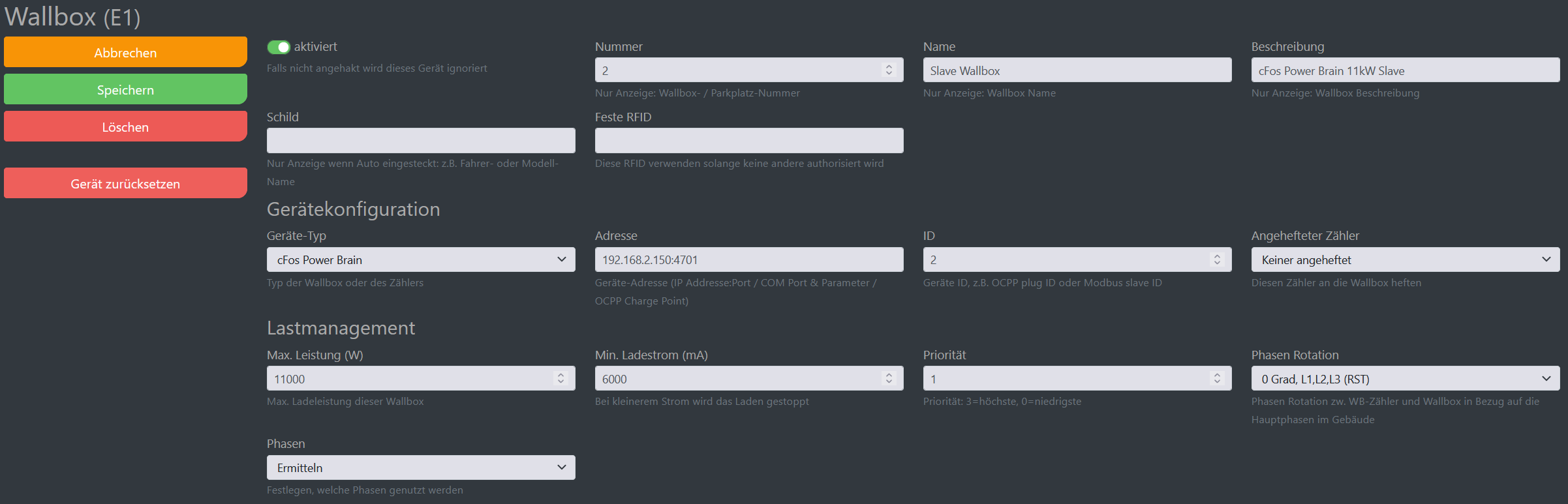
與 Modbus RTU 雙線連接的設定
- 如上文 Modbus/TCP 下所述,設定 cFos Power Brain Master Wallbox 和充電管理器。
- 請您的電工以雙絞線連接方式,將從屬牆壁箱連接到 cFos Power Brain Controller 的連接處,Modbus A 連接 A,B 連接 B 作為匯流排。
- 在設定中加入「從屬」cFos Power Brain Wallbox。從屬盒使用下列參數:
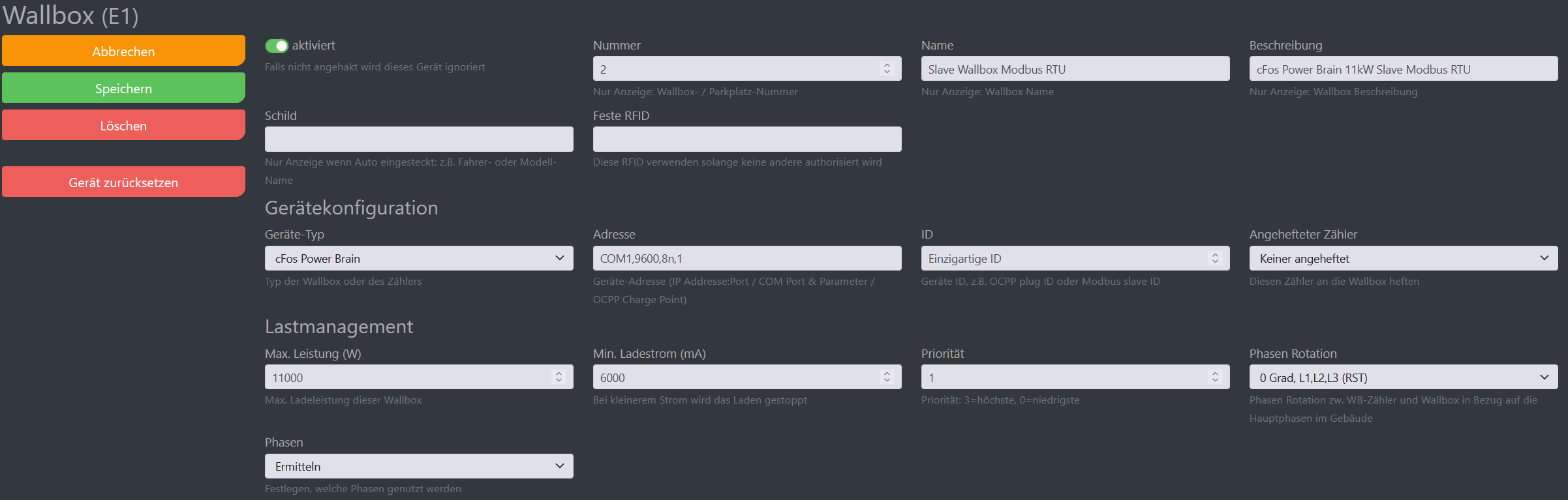
- 裝置類型: cFos Power Brain
- 位址:COM 連接埠,例如:COM1,9600,8,n,1 (主壁盒的 Charging Manager 中的 COM 參數必須與從屬壁盒中的參數相符。)
- ID: 必須在此為每個壁掛盒指定唯一的 ID(也可能為每個新增的電錶指定唯一的 ID),例如,壁掛盒 1、2、3 等為 20、21、22 等電錶指定唯一的 ID。
- 選購:附電表
- 開啟從屬壁掛箱的使用者介面 (例如:在瀏覽器中輸入其 IP 位址),並在「從屬/Standalone 設定」下進行下列設定:啟用充電、啟用 Modbus、唯一指定的 Modbus 從站 ID,以及作為 TCP 連接埠 / COM 設定,與您在主壁盒中為此從站壁盒指定的位址相同的設定,例如 COM1,9600,8,n,1。
- 如果要新增更多從屬盒,可以重複此程序,直到所有從屬盒都連接好為止。
- 現在設定已經完成,您的電箱由智慧型負載管理系統控制。cFos 充電管理器。您可以在開始頁面追蹤牆上盒的狀態。
從站的設定
您必須在所有從站的 "Settings「(設定)下將負載管理模式設定為 」Observation"(觀察)。在壁掛盒和流量計的設定中,必須儲存相同的 TCP 連接埠或 COM 參數,以及相同的 Modbus ID,如同您在主站中為各個從站所設定的一樣。
可以。但是,基於以下缺點,我們不建議這樣做:軟體更新需要網際網路連線 (一旦建立主從配置後,就不再需要網際網路連線才能運作)。在沒有網際網路連線的情況下,只能透過 cFos Power Brain Wallbox 自設的存取點存取主控端。您必須在 Master Wallbox 中手動設定時間,並在必要時更新。
如果沒有負載管理,保險絲可能會燒斷。
只要您將 cFos 動力腦牆盒連接到家庭網路,就可以在路由器功能表中讀出網路位址。
可以,您可以使用隨附的 S0 電錶或 Modbus 電錶。您可以在這裡找到支援的電表清單。
使用電錶的選項。如果您已如上所述將電錶加入每個壁掛盒的組態中,且這些電錶已連接到壁掛盒上,cFos Charging Manager 就能判定每個壁掛盒的耗電量和目前所消耗的電力,並將其用於負載管理。如果沒有電錶,cFos 充電管理程式會假設汽車總是使用分配給壁盒的最大充電電流 (靜態負載管理)。
一個 cFos Power Brain Master 最多可管理 25 個從屬箱。
使用充電管理器,您最多可以管理 3 個第三方電源供應器和任意數量的 cFos 動腦充電牆盒。如果您想要連接 3 個以上的協力廠商電腦箱作為從屬電腦箱,您將需要額外的授權。cFos 充電管理器
